我們都有過這樣的經驗——盯著銷售圖表,不確定是否達標。這時目標線就派上用場了。它們就像賽跑的終點線,能立即提供視覺化的績效反饋。
在Excelmatic,我們幫助團隊輕鬆實現數據可視化,但也知道許多人仍依賴Excel製作快速圖表。以下是如何用目標線強化您的Excel圖表。
目標線的重要性
目標線能讓好圖表升級為優秀圖表。它們可以:
- 一目瞭然顯示進度
- 突顯超標/未達標情況
- 讓報表立即易懂
想像在不知道目標的情況下追蹤月度銷售,就像開車沒有目的地。目標線為您的數據提供上下文。
數據準備
乾淨的數據=更好的圖表。準備步驟:
- 整理實際數據(如月度銷售)
- 新增目標欄位填入目標值
- 將日期或類別保留在第一欄
專業提示:可先使用Excelmatic自動整理雜亂數據,再匯入Excel。
建立基礎圖表
- 選取數據(含目標值)
- 點擊插入>圖表
- 選擇直條圖或折線圖
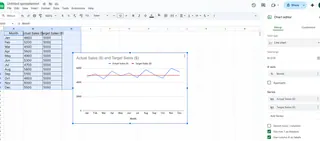
基礎建立完成後,就是添加魔法效果的時刻。
添加目標線(3種方法)
1. 次座標軸法(最常用)
- 右鍵圖表>選取資料
- 將目標數據新增為數列
- 右鍵目標數列>變更圖表類型>折線圖
- 勾選「次座標軸」
- 格式化使其突出顯示
此法能保持刻度清晰,同時明確顯示目標。
2. 誤差線技巧
適合顯示差異:
- 選取數據數列
- 點擊圖表工具>誤差線
- 根據目標差異設定自訂值
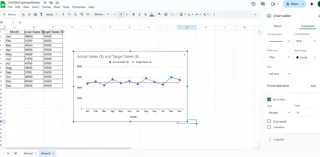
誤差線能視覺化顯示與目標的差距。
3. 條件式格式
雖非真正的線條,但適用於表格:
- 選取數據範圍
- 首頁>條件式格式設定
- 設定高於/低於目標的規則
適合快速檢查試算表。
專業化調整
幾個小技巧就能大不同:
- 使用對比色(紅色表示低於目標,綠色表示高於)
- 為目標添加數據標籤
- 保持簡潔——避免過度複雜
Excelmatic用戶:我們的AI會根據數據類型建議最佳格式。
動態目標線
目標會變,圖表也該如此。只需:
- 更新目標欄位
- 圖表將自動調整
無需手動修改。
常見錯誤避免
我們經常看到:
- 初始選取時忘記包含目標數據
- 使用令人困惑的配色方案
- 因過多元素導致過度複雜
記住:目標是清晰度,而非創意。
何時該升級手動圖表
如果您經常:
- 重複製作相同圖表
- 苦於數據格式化
- 需要向同事解釋圖表
就是時候試試Excelmatic。我們的AI能在數秒內將原始數據轉化為精緻儀表板,包含自動目標線和洞察分析。
最終專業建議
- 將格式化圖表存為範本
- 使用命名範圍實現動態目標
- 結合其他視覺元素如走勢圖
目標線只是開始。使用合適工具,您能將基礎數據轉化為驅動行動的 compelling 故事。
準備好將數據可視化提升到新水平了嗎?Excelmatic讓專業圖表製作毫不費力——無需Excel專業知識。立即免費試用,體驗AI驅動的分析能帶來什麼不同。






